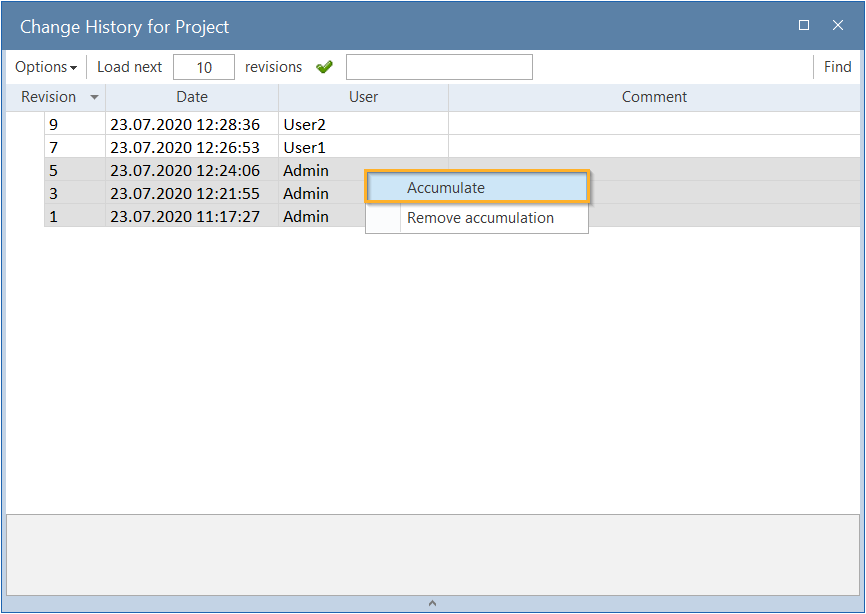Sie können alle an einem gesamten Projekt vorgenommenen Änderungen in Revisionen anzeigen. Eine Revision enthält alle Änderungen, die im Repository zwischen dem Aus- und Einchecken vorgenommen wurden. Diese Option steht für alle Branches zur Verfügung.
Standardmäßig werden in der Projekthistorie alle Revisionen vor der aktuellen Arbeitsbereichsrevision angezeigt. Wenn Sie alle Revisionen einschließlich Revisionen, die höher sind als die aktuelle Arbeitsbereichsrevision, anzeigen möchten, klicken Sie im Menü Home auf Update all, bevor Sie die Projekthistorie anzeigen.
Um die Projekthistorie anzuzeigen, wechseln Sie zum Menü Versioning und klicken Sie auf View Change History for Project.
Revisionen zusammenfassen

|
Nur Benutzer mit Administratorrechten können kumulierte Revisionen erstellen und entfernen. |
Das Fenster Change History listet alle Revisionen auf und ermöglicht es Ihnen, diese zu zusammenzufassen. Dies bedeutet, dass Sie mehrere Revisionen auswählen und zusammenfassen können.
Wenn Sie auf eine Revision in der Liste klicken, lädt Tosca alle geänderten Clusterobjekte im unteren Bereich des Fensters. Das kann einige Zeit dauern. Um Wartezeiten zu vermeiden, empfiehlt Tricentis, das Fenster anzupassen und diesen Teil auszublenden, bevor Sie Revisionen zusammenfassen.
Fenster Change History anpassen
Um den unteren Bereich des Fensters Change History auszublenden, klicken Sie auf den Pfeil auf der horizontalen Linie.
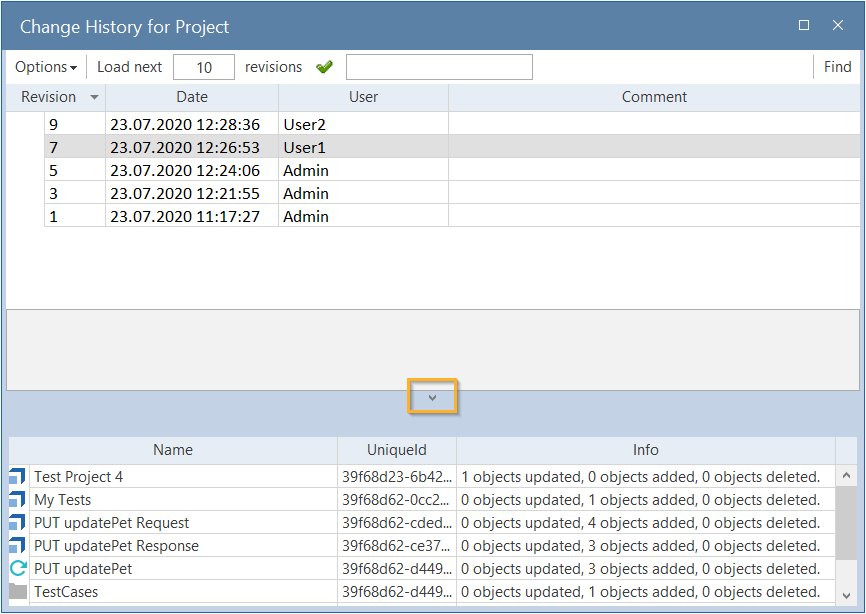
Fenster Change History: Details-Liste ausblenden
Wenn Sie diesen Teil erneut anzeigen möchten, klicken Sie noch einmal auf den Pfeil.
Revisionen zusammenfassen
Führen Sie die folgenden Schritte aus, um Revisionen zusammenzufassen:
-
Wählen Sie die Revisionen aus, die Sie zusammenfassen möchten. Halten Sie dazu Umschalt gedrückt und klicken Sie diese an.
-
Klicken Sie mit der rechten Maustaste auf die selektierten Revisionen, und wählen Sie im Kontextmenü Accumulate.
-
Geben Sie im Folgedialog einen Kommentar ein und klicken Sie auf OK.
Im Fenster Change History sehen Sie nun die kumulierte Revision und den Kommentar.
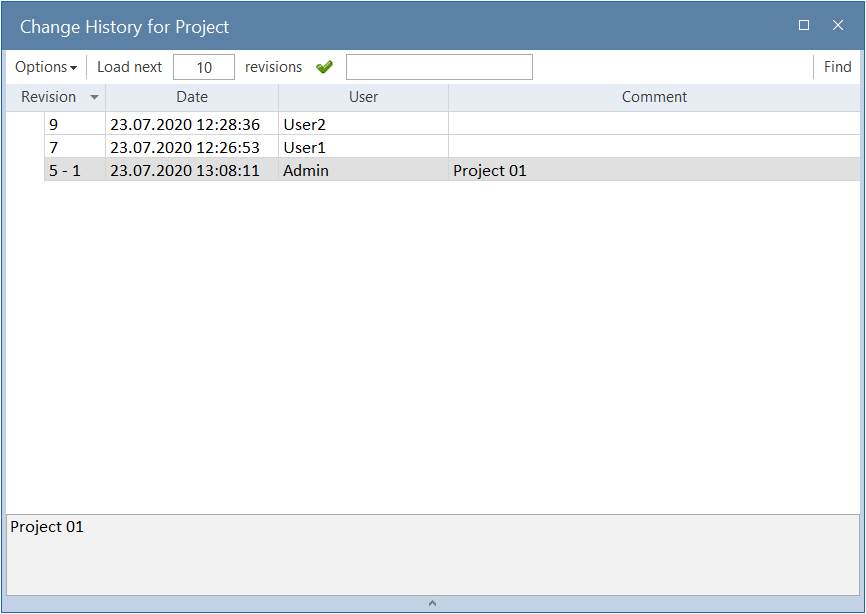
Kumulierte Revision mit Kommentar
Doppelklicken Sie auf eine kumulierte Revision, um deren Details anzuzeigen.
Kumulierte Revision entfernen
Sie können eine kumulierte Revision entfernen. Dies bedeutet, dass die kumulierten Revisionen aufgelöst und wieder einzeln angezeigt werden.
Um eine kumulierte Revision zu entfernen, klicken Sie mit der rechten Maustaste darauf und wählen Sie im Kontextmenü Remove accumulation.
Um die aktualisierte Liste der Revisionen anzuzeigen, laden Sie sie neu, indem Sie auf das grüne Häkchen ![]() klicken.
klicken.